二手电脑怎么重装系统?老笔记本装系统教程【图文】
发布时间:2024-10-15 12:07:54
二手电脑怎么重装系统?
购买二手电脑后,出于安全性和性能的考虑,许多人都会选择重装系统。无论是因为电脑原本存在系统问题,还是想要彻底清理旧数据,重装系统都是一个理想的解决方案。而使用U盘启动盘,是目前最常见且高效的方式之一。通过制作一个带有引导功能的U盘启动盘,用户可以直接在二手电脑上重新安装操作系统,确保系统干净、流畅,并完全掌控电脑的环境。本文将详细介绍老笔记本装系统教程。

一、重装系统所需工具
1、电脑类型:笔记本/台式均适用
2、系统版本:win7企业版
3、装机工具:电脑店u盘启动盘制作工具(点击链接下载)
二、重装系统前期准备
1、制作U盘启动盘时,要根据需求选择适当的启动模式,现在大部分电脑默认USB-HDD模式。U盘启动盘制作完成后,可通过软件自带的模拟器进行测试,确保U盘制作成功。
2、在备份过程中,主要备份系统盘的重要数据,如果担心其他分区的数据丢失,也可以进行备份。
3、下载win7企业版的镜像文件,想要快速下载的朋友们,可以进入msdn网站,在操作系统栏目找到对应的镜像,复制其下载链接,打开迅雷就可下载了!
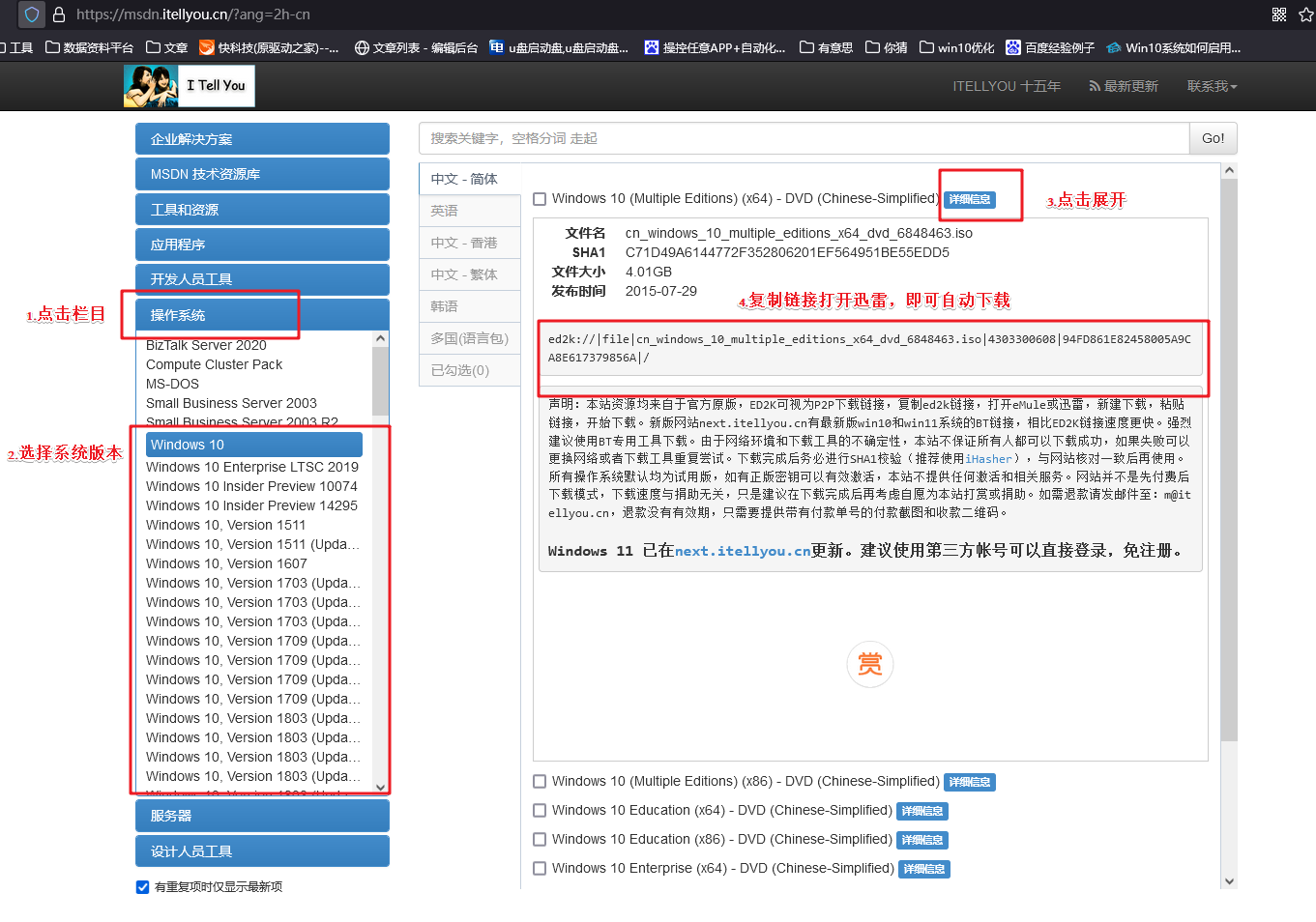
三、重装系统详细教程
1、制作u启动盘
a. 百度搜索【电脑店】进入官网,将栏目切换到【下载中心】,点击【立即下载】,即可下载 u盘启动盘制作工具。
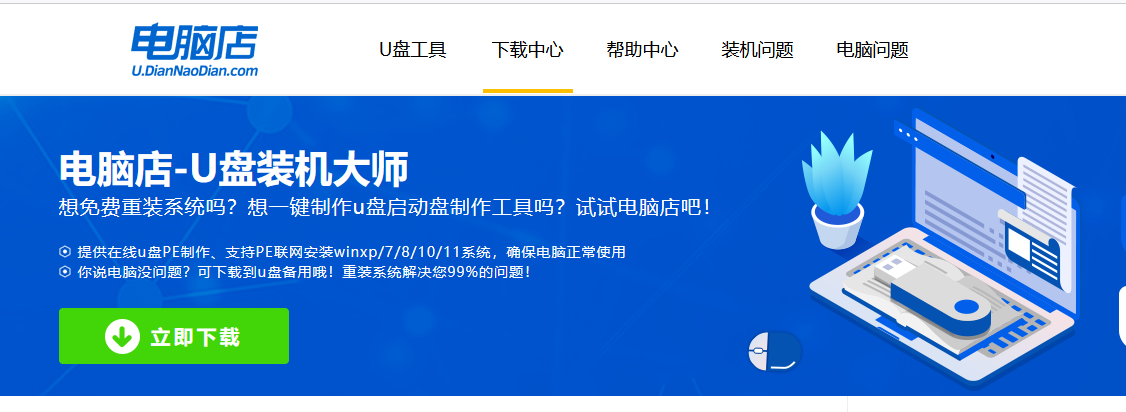
b. 下载之后解压,插入一个8G以上的u盘,双击打开电脑店的程序。
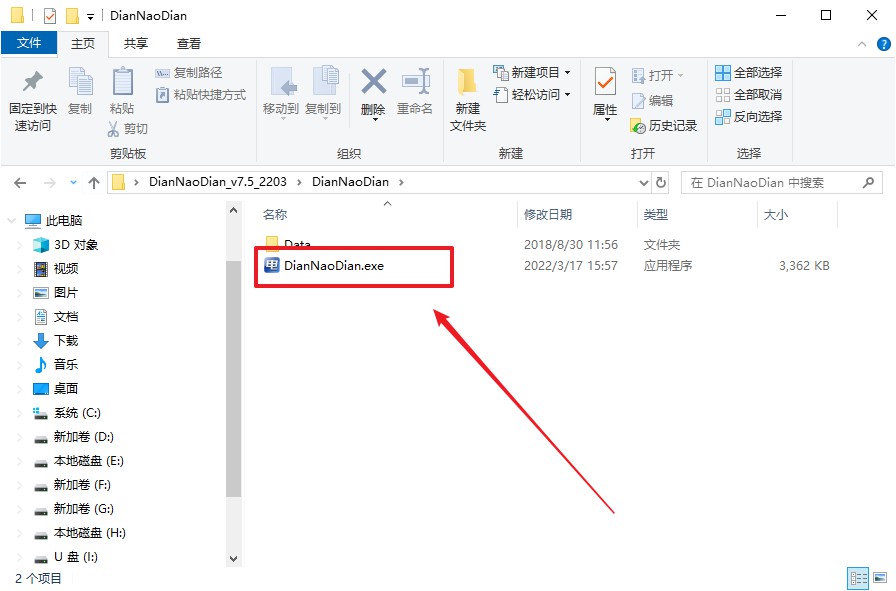
c. 默认设置,点击【全新制作】。
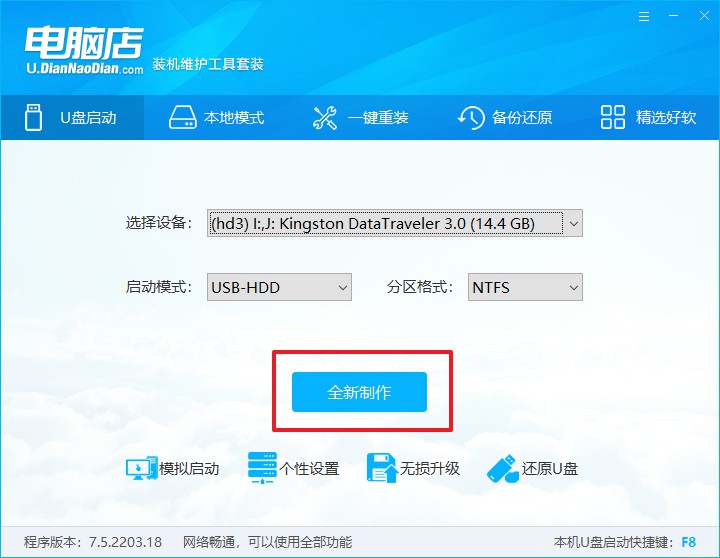
d. u盘启动盘制作完毕后,电脑会弹出提示框弹出,你可以点击【是】查看教程,也可以点击【否】关闭页面。
2、BIOS设置u盘启动
a. 在电脑店首页,输入重装电脑的相关信息,查询u盘启动快捷键。
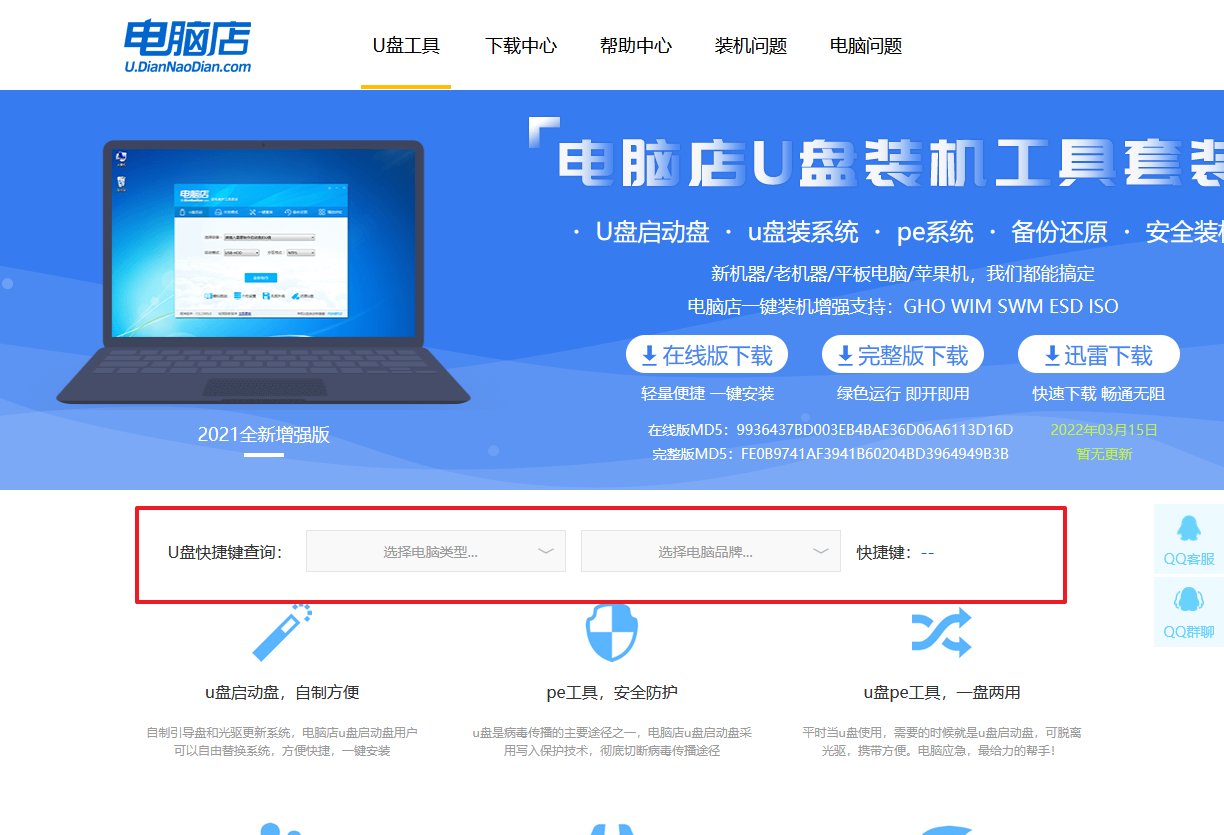
b. 接下来将u盘启动盘连接电脑,重启,启动后迅速按下查询到的快捷键。
c. 在窗口中,移动光标选择u盘启动为第一启动项,之后按F10键保存并且重启电脑即可。
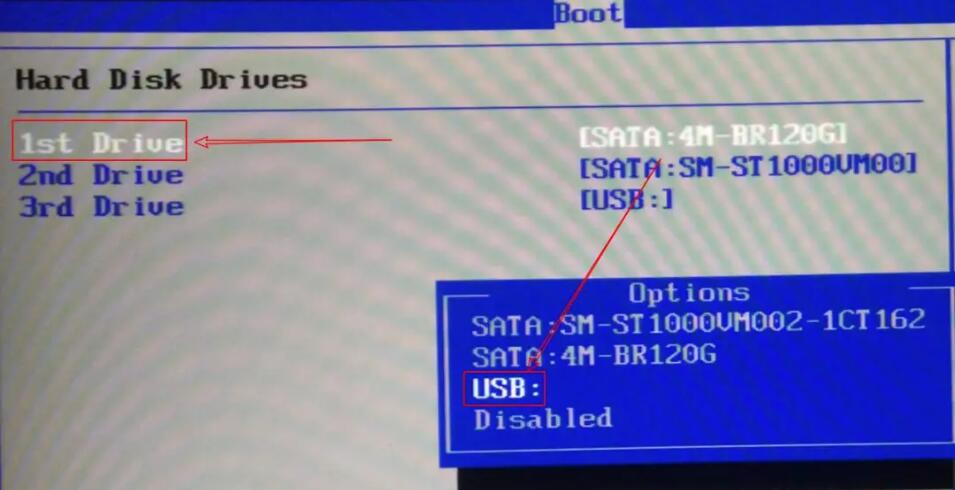
d. 此时就会进入电脑店主菜单,选择【1】这一选项后回车。
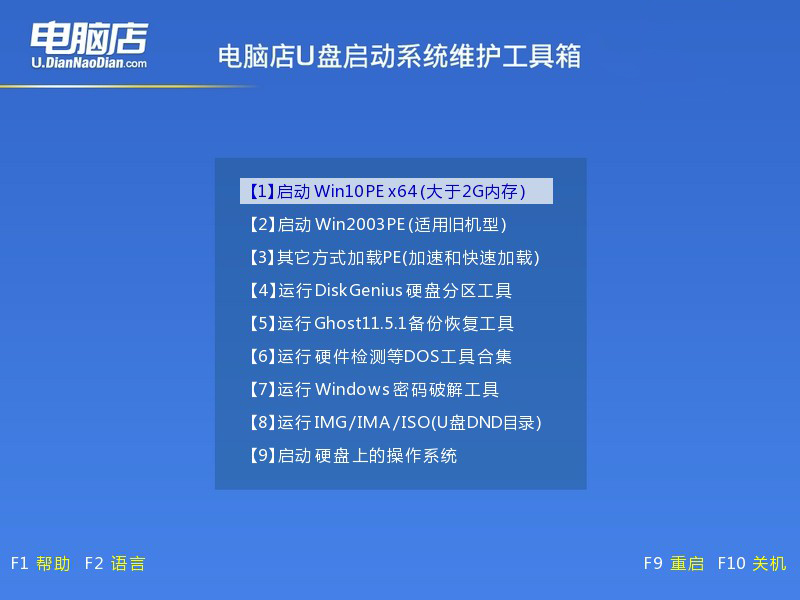
3、u盘装系统
a. u盘启动后即可进入电脑店winpe,双击打开【电脑店一键装机】。
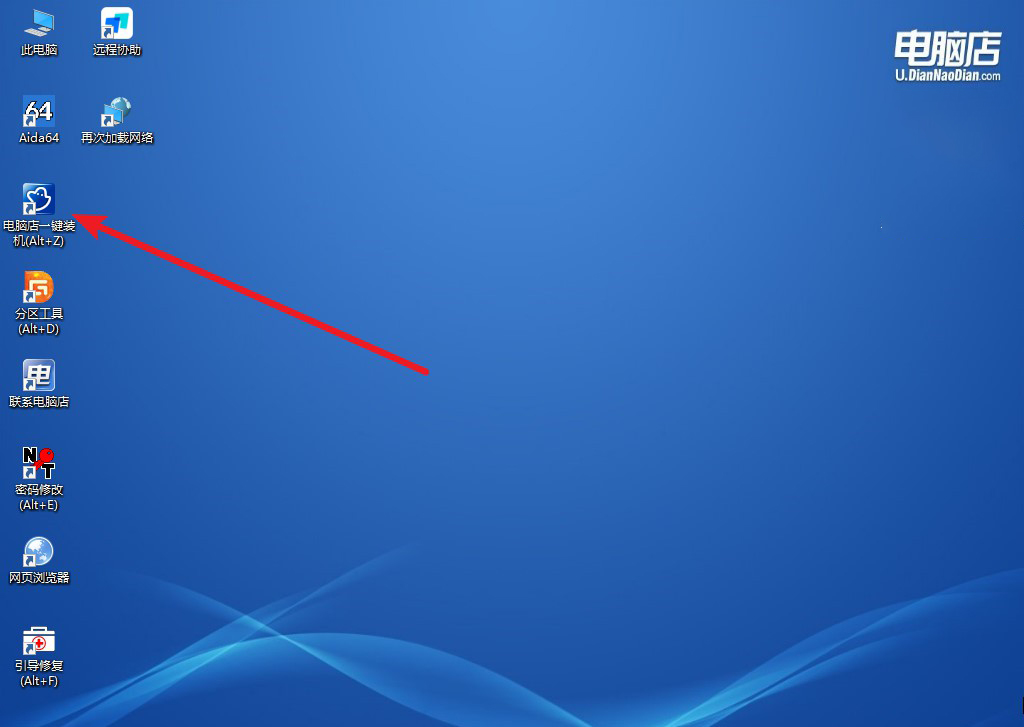
b. 在界面中,根据下图所示的提示,选择操作方式、镜像文件以及系统盘符,点击【执行】。
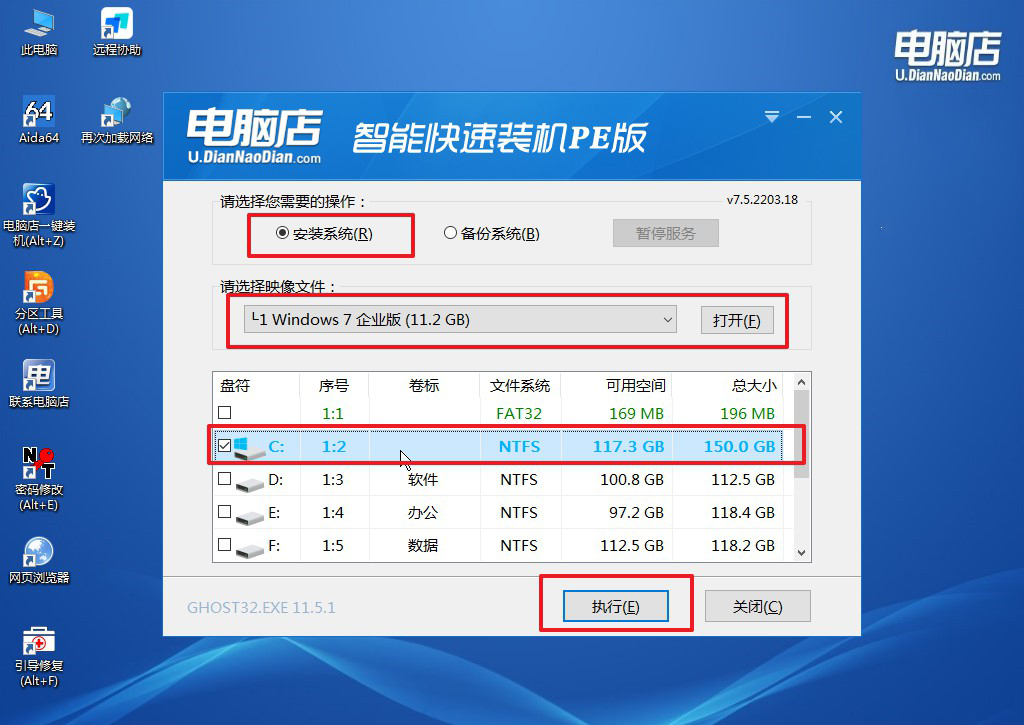
c. 在还原窗口中,默认设置点击【是】。接着勾选【完成后重启】,等待安装即可。
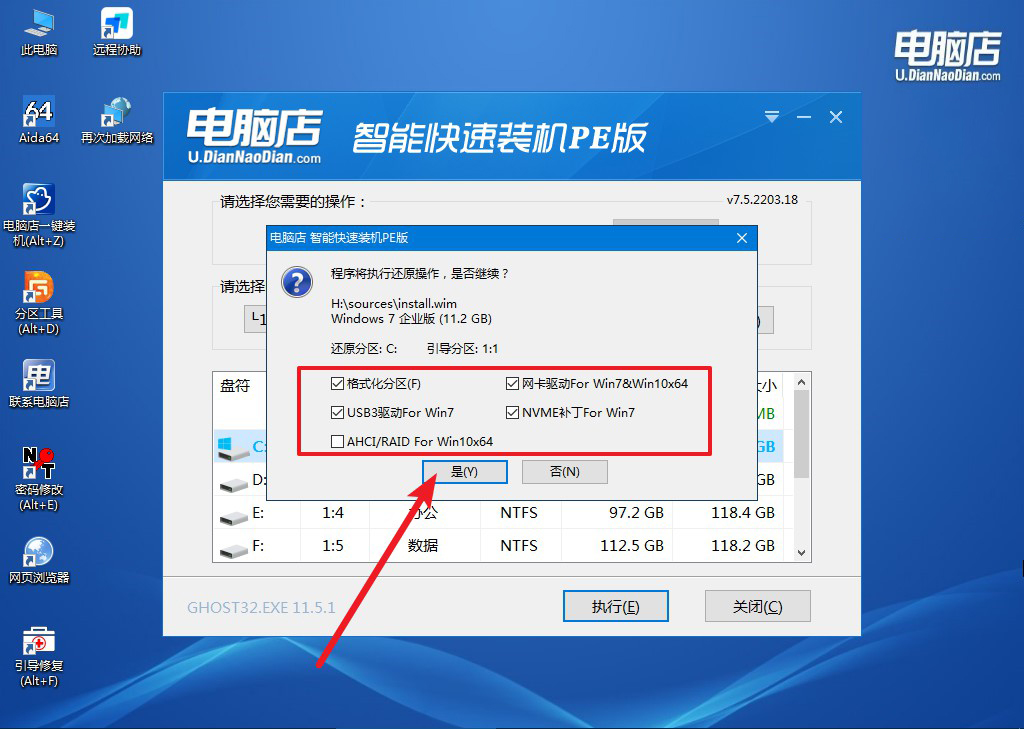
d. 之后会重启电脑,我们稍等一会就可以进入win7系统了。
四、重装系统后可能碰到的问题
重装系统后鼠标键盘不能用怎么解决?
重装系统后鼠标键盘无法使用,通常是因为缺少相关的USB驱动程序或主板驱动不兼容。首先,尝试进入BIOS或UEFI,确保“USB Legacy Support”或“USB Keyboard/Mouse”选项已启用。如果仍然无法使用,可以通过U盘启动进入PE系统,下载并安装适合当前系统版本的主板或USB控制驱动。如果无法进入系统,也可以使用有线PS/2接口的键盘和鼠标临时操作,进入系统后再安装驱动程序。另外,确保你安装的是与硬件兼容的操作系统版本,特别是在使用较新硬件时。
老笔记本装系统教程就跟大家讲解到这里了,通过使用U盘启动盘为二手电脑重装系统,用户可以有效解决可能存在的系统问题,确保二手电脑在使用时更加安全、稳定。无论原系统是否正常,重装操作系统都能为你带来一个干净、无杂质的运行环境,提高电脑的性能和使用体验。如果你想重装系统,那就跟着上述步骤操作吧!

